Come far annunciare Siri Chi sta chiamando su iOS 10

Dì che sei fuori per fare jogging. Sei nella zona, hai i tuoi auricolari, stai ascoltando le tue melodie, il tuo iPhone è legato al tuo braccio per sicurezza, e poi qualcuno ti chiama. Chi è e, cosa ancora più importante, dovresti anche rispondere?
CORRELATO: 26 Cose realmente utili che puoi fare con Siri
Il problema per chiunque sia mai stato in una situazione come questa è ovvio. Se sei il tuo coniuge, partner o familiare, probabilmente vuoi fare lo sforzo per rispondere alla chiamata. Se si tratta solo di un telemarketer o di un amico che stai cercando di schivare, allora vuoi saltarlo, almeno per il tempo necessario a terminare la corsa.
Su iPhone con iOS 10, Siri può ora annunciare chi sta chiamando. Puoi dirle di farlo ogni volta che indossi le cuffie, ogni volta che sei in macchina o sempre. Ora, invece di armeggiare per recuperare il telefono dalla tasca o inclinare la fascia da braccio per vedere il tuo schermo, Siri te lo dirà e non ti perderai un battito.
Per attivare questa funzione, apri le Impostazioni sul tuo iPhone e tocca "Telefono".
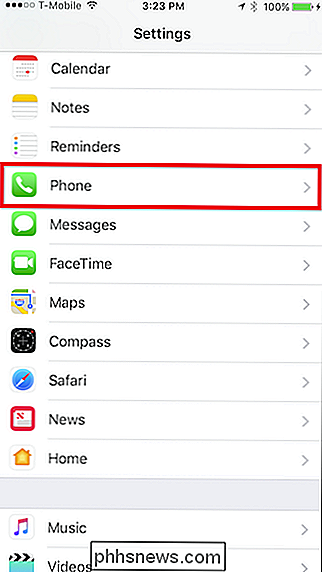
Nelle impostazioni del telefono, tocca il pulsante "Annuncio chiamate".
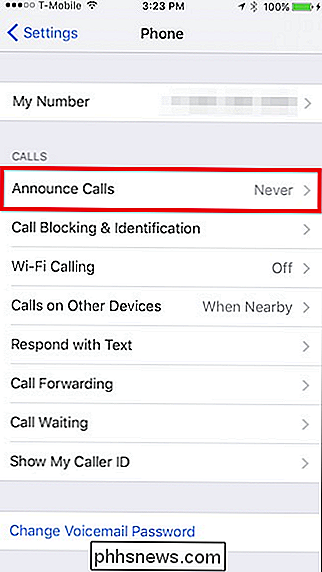
Ora hai tre scelte. Puoi fare in modo che Siri annunci sempre le chiamate, il che potrebbe rivelarsi un po 'troppo rivelatore in pubblico, ma possiamo vedere l'appello a casa quando il telefono si trova dall'altra parte della stanza. Gli altri due elementi - solo cuffie o cuffie e in macchina - saranno probabilmente la scelta giusta.
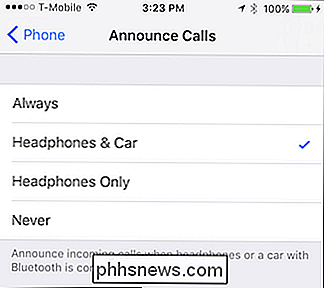
Sebbene Siri abbia molte funzioni utili, questo è uno di quegli usi passivi che ha molto senso. Ora, non dovrai estrarre il telefono dalla tasca o attraversare inutilmente la stanza per vedere chi è.

Che cosa sono i "runlevel" su Linux?
Quando un sistema Linux si avvia, entra nel suo runlevel di default ed esegue gli script di avvio associati a quel runlevel. È anche possibile passare da un runlevel all'altro, ad esempio, esiste un runlevel progettato per operazioni di ripristino e manutenzione. Tradizionalmente, Linux utilizza script di avvio in stile System V - mentre i nuovi sistemi di init finiranno per avere obsoleti i runlevel tradizionali, non ancora.

Aggiungi intestazioni e piè di pagina a una presentazione di PowerPoint
Sebbene le presentazioni di PowerPoint vengano solitamente visualizzate su uno schermo, sono come gli altri documenti della suite di Microsoft Office come Word, Excel e Publisher. Proprio come queste altre applicazioni, puoi aggiungere intestazioni e piè di pagina personalizzati a una presentazione di PowerPoint per visualizzare una serie di informazioni importanti.



